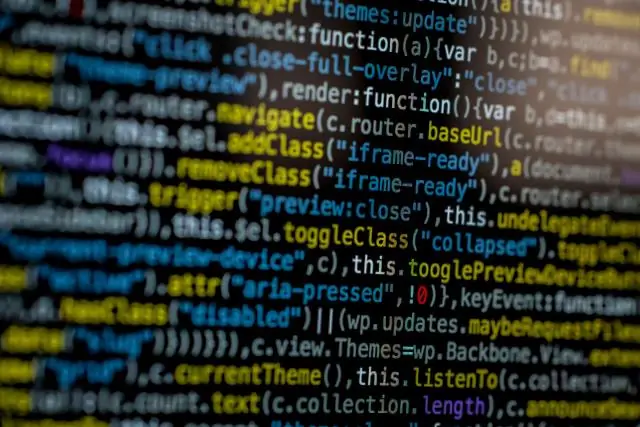
- ავტორი Lynn Donovan [email protected].
- Public 2023-12-15 23:49.
- ბოლოს შეცვლილი 2025-01-22 17:29.
ინსტალაციის შემდეგ, თქვენ მხოლოდ უნდა გააკეთოთ:
- აირჩიეთ კოდი რომ გინდა გააკეთოს ეს ა ფრაგმენტი .
- დააწკაპუნეთ მასზე მარჯვენა ღილაკით და აირჩიეთ "Command Palette"( ან Ctrl + Shift + P).
- დაწერე" სნიპეტის შექმნა ".
- აირჩიეთ ფაილების ტიპი, რომელიც საჭიროა საყურებლად თქვენი გასააქტიურებლად ფრაგმენტი მალსახმობი.
- Აირჩიე ფრაგმენტი მალსახმობი.
- Აირჩიე ფრაგმენტი სახელი.
ამასთან დაკავშირებით, როგორ გამოვიყენო მომხმარებლის ფრაგმენტები Visual Studio კოდში?
In VS კოდი , დააჭირეთ ctrl+shift+P, რათა გახსნათ ბრძანების პალიტრა და მოძებნოთ ფრაგმენტი . აირჩიეთ 'კონფიგურაცია მომხმარებლის ფრაგმენტები ' წარმოგიდგენთ კოდირების ენების ჩამონათვალს, რომლებიც შეგიძლიათ შექმნათ ფრაგმენტი ამისთვის.
რა არის კოდის ფრაგმენტი Visual Studio? ფრაგმენტები Visual Studio Code-ში . კოდის ფრაგმენტები არის შაბლონები, რომლებიც აადვილებს განმეორებით შეყვანას კოდი შაბლონები, როგორიცაა მარყუჟები ან პირობითი განცხადებები.
შემდგომში შეიძლება ისიც იკითხოს, რა არის სნიპეტი კოდირებაში?
ნაწყვეტი არის პროგრამირება ტერმინი ხელახლა გამოსაყენებელი წყაროს მცირე რეგიონისთვის კოდი , მანქანა კოდი , ან ტექსტი. ჩვეულებრივ, ეს არის ფორმალურად განსაზღვრული ოპერატიული ერთეულები უფრო დიდში შესატანად პროგრამირება მოდულები. ნაწყვეტი მენეჯმენტი არის ზოგიერთი ტექსტური რედაქტორის ფუნქცია, პროგრამის წყარო კოდი რედაქტორები, IDE-ები და მასთან დაკავშირებული პროგრამული უზრუნველყოფა.
სად ინახება Vscode ფრაგმენტები?
თქვენი პლაფორმის მიხედვით, თქვენი მომხმარებელი ფრაგმენტები ფაილი მდებარეობს აქ: Windows %APPDATA%CodeUser ფრაგმენტები (ენა). json. Mac $HOME/ბიბლიოთეკა/აპლიკაციის მხარდაჭერა/კოდი/მომხმარებელი/ ფრაგმენტები /(ენა).
გირჩევთ:
როგორ ვიპოვო Visual Studio კოდის ისტორია?

თქვენ შეგიძლიათ გახსნათ ეს ფანჯარა "გადასვლა-> ნავიგაციის ისტორია" ან უბრალოდ Ctrl + Tab დაჭერით. ეს მოიტანს ყველა ადრე ნავიგირებული ფაილის სიას Visual Studio Code-ში. ახლა თქვენ შეგიძლიათ გადაახვიოთ სიაში და აირჩიოთ კონკრეტული ფაილი
როგორ ითვლის Eclipse კოდის ხაზებს?

Eclipse-ში კოდის ხაზების დათვლის ერთ-ერთი შესაძლო გზა: Search / File მენიუს გამოყენებით, აირჩიეთ File Search ჩანართი, მიუთითეთ [s]* შემცველი ტექსტისთვის (ეს არ ითვლის ცარიელ ხაზებს) და მონიშნეთ რეგულარული გამოხატულება. ის ინტეგრირდება eclipse-ში, როგორც გარე კოდის მეტრიკის ხელსაწყო, თუმცა ეს არ არის რეალურ დროში, ის ქმნის ანგარიშს
როგორ გამორთო კოდის ანალიზი Visual Studio 2013-ში?

ამ გვერდის გასახსნელად დააწკაპუნეთ მაუსის მარჯვენა ღილაკით პროექტის კვანძზე Solution Explorer-ში და აირჩიეთ Properties. აირჩიეთ კოდის ანალიზის ჩანართი. წყაროს ანალიზის გამორთვა შექმნის დროს, წაშალეთ მონიშვნა Run on build ვარიანტი. ცოცხალი წყაროს ანალიზის გამოსართავად, მოხსენით მონიშვნა „გაშვება ცოცხალი ანალიზის“პარამეტრზე
როგორ ქმნით მონაცემთა ბაზას Entity Framework-ში კოდის პირველი მიდგომის გამოყენებით?

შექმენით ახალი მონაცემთა ბაზა კოდის გამოყენებით პირველი Entity Framework ნაბიჯი 1 - შექმენით Windows ფორმის პროექტი. ნაბიჯი 2 - დაამატეთ entity frame work ახალშექმნილ პროექტს NuGet პაკეტის გამოყენებით. ნაბიჯი 3 - შექმენით მოდელი პროექტად. ნაბიჯი 4 - შექმენით კონტექსტური კლასი პროექტად. ნაბიჯი 5 - აკრეფილი DbSet მოდელის თითოეული კლასისთვის. ნაბიჯი 6 - შექმენით შეყვანის განყოფილება
როგორ იყენებთ კოდის ფრაგმენტებს?
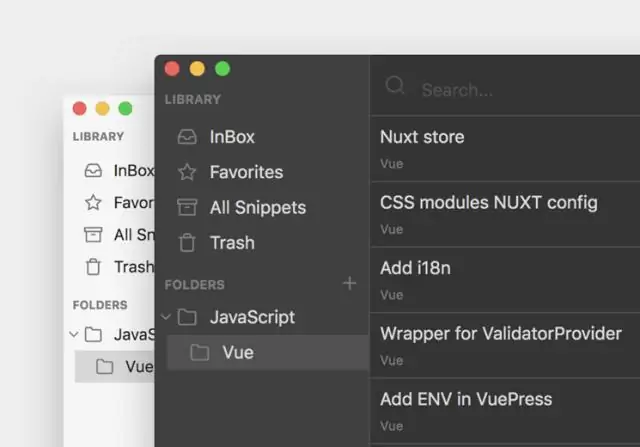
კოდის ფრაგმენტებზე წვდომა შესაძლებელია შემდეგი ზოგადი გზებით: მენიუს ზოლში აირჩიეთ Edit > IntelliSense > Insert Snippet. კოდის რედაქტორში მარჯვენა ღილაკით ან კონტექსტური მენიუდან აირჩიეთ Snippet > Insert Snippet. კლავიატურიდან დააჭირეთ Ctrl+K,Ctrl+X
